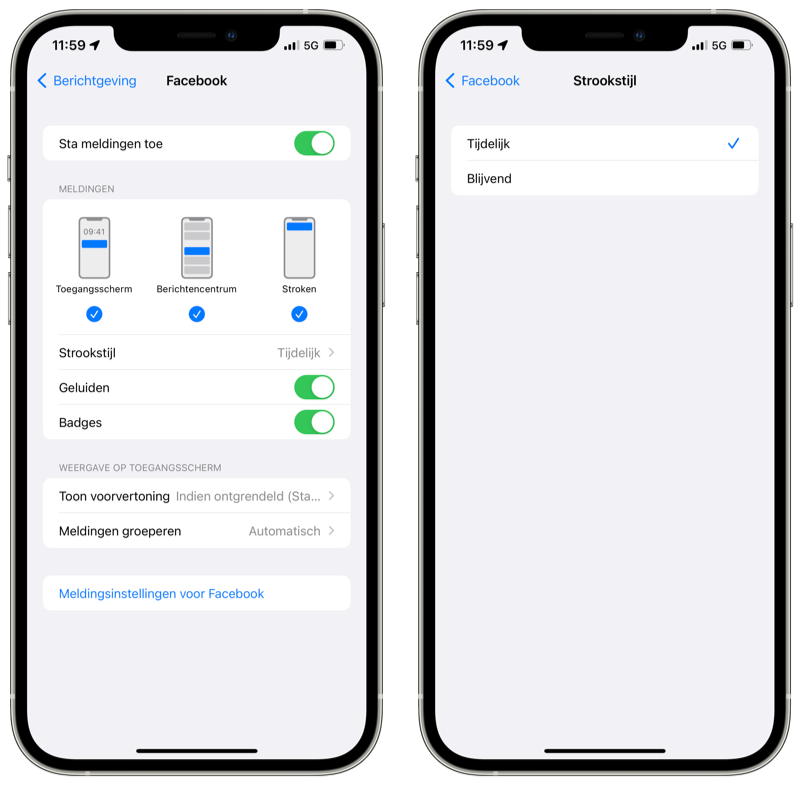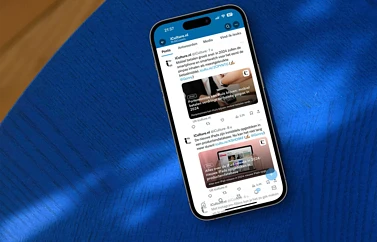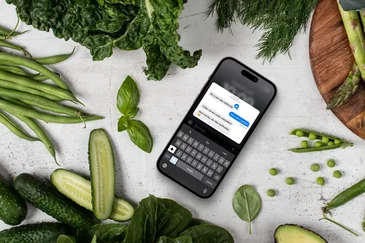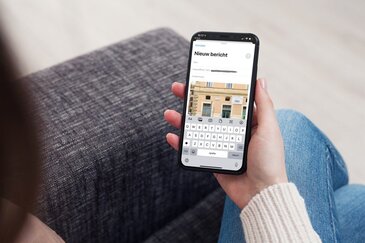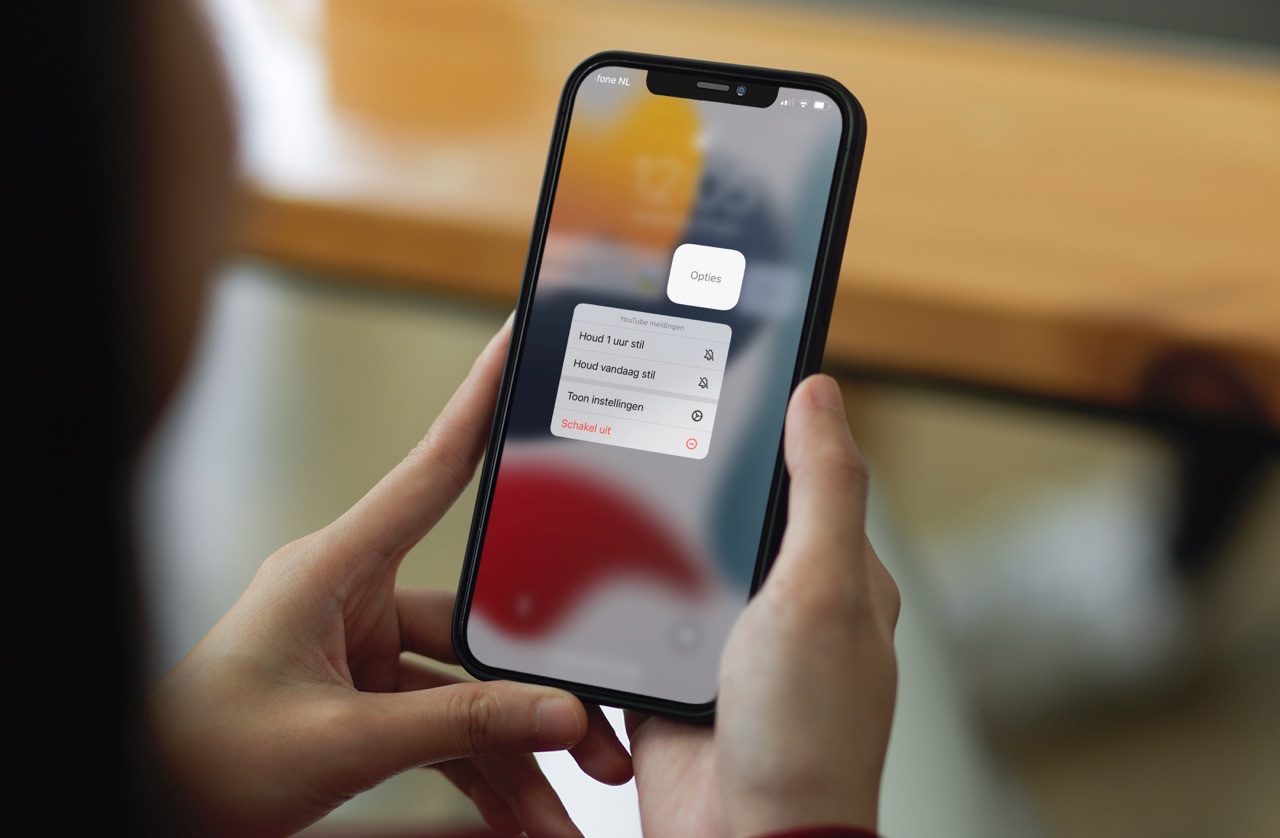
Notificaties uitschakelen op iPhone en iPad: zo doe je dat op twee manieren
Als je een einde wil maken aan de eindeloze stroom van pushberichten van bepaalde apps, dan kun je per app de meldingen uitschakelen. Hoe je dit doet, leggen we je stap voor stap uit. Het uitschakelen van notificaties kan via de instellingen, maar ook rechtstreeks vanuit de melding.
Pushberichten op iPhone en iPad uitschakelen via instellingen
Zodra je een app voor het eerst opstart, krijg je vaak de vraag of je pushberichten wil ontvangen. Als je hiermee akkoord gaat maar er later spijt van krijgt, kun je dit eenvoudig terugdraaien. In de instellingen van je iPhone en iPad kun je notificaties uitschakelen:
- Open de Instellingen-app.
- Tik op Berichtgeving en tik op de app in kwestie.
- Zet de schakelaar bij Sta berichtgeving toe uit.
- Wil je wel meldingen krijgen, maar wil je dit alleen stil ontvangen? Schakel dan meldingen op het toegangsscherm en Meldingencentrum uit. Je ontvangt de meldingen dan alleen als je je iPhone gebruikt. Wil je ook dat niet, dan zet je ook Stroken uit.
- Bij Strookstijl kies je voor Tijdelijk of Blijvend. Als je Tijdelijk kiest, verdwijnen de meldingen terwijl je je iPhone gebruikt. Bij Blijvend blijven ze in beeld staan totdat je ze zelf wegveegt.
Als je alleen de meldingsgeluiden of badges uit wil schakelen, dan kan dat ook. Zet dan simpelweg de betreffende schakelaars uit. Bij sommige apps vind je helemaal onderaan ook een knop voor Meldingsinstellingen. Je wordt dan naar de desbetreffende app gebracht waar je meer voorkeuren kunt aangeven.
Meldingen op iPhone en iPad uitschakelen via toegangsscherm
Je kunt ook meldingen uitschakelen vanuit de melding zelf. Je hoeft dan dus niet helemaal in de instellingen te duiken om de notificaties uit te zetten. De mogelijkheden zijn iets beperkter dan in de Instellingen-app, maar het werkt wel een stuk sneller. Het werkt als volgt:
- Ga naar het toegangsscherm van je iPhone of iPad. Zie je geen meldingen, veeg dan omhoog om het Meldingencentrum te openen.
- Veeg een melding van een app naar links waarvan je de notificaties wil uitschakelen en tik op Opties.
- Je kan nu kiezen tussen een aantal opties. Met Lever stil af verschijnen meldingen alleen in het Meldingencentrum. Geluiden en badges worden tijdelijk uitgeschakeld.
- Kies je voor Schakel uit, dan zet je in één keer de berichtgeving voor de app uit.
- Kies voor Instellingen om meer opties aan te passen, zoals omschreven in de eerste optie van het artikel. Sommige apps hebben ook een snelkoppeling om direct in de app je voorkeuren aan te geven.
Siri kan bovendien suggesties geven of je meldingen uit wil hebben van een specifieke app. Als blijkt dat je meldingen van een bepaalde app nooit opent, stelt Siri voor om deze uit te schakelen. De knoppen hiervoor verschijnen onder de laatste melding van de desbetreffende app.
Niet Storen-functie
Wil je niet per se de meldingen uitschakelen, maar wil je gewoon liever even niet gestoord worden? Er is in iOS een schakelaar aanwezig om alle berichtgeving tijdelijk uit te schakelen. Hiervoor moet je de Niet Storen-functie activeren. Hoe je dat doet, lees je in onze aparte tip.
Als je op je werk niet door ongerelateerde apps gestoord wil worden, kun je ook een Focus instellen. Je stelt bijvoorbeeld een Werk-focus in die alleen meldingen van werk-apps toelaat, plus je belangrijke contactpersonen. We hebben een aparte gids over Focus.
Taalfout gezien of andere suggestie hoe we dit artikel kunnen verbeteren? Laat het ons weten!